
なんとなくブログを開いてみましたが・・・・・
そろそろ、2大ランキングに登録してみようと思います。
少しでも、見にきてくれる人が増える事を期待しましょう!
ということで、「人気ブログランキング」と「日本ブログ村」に登録します。
人気ブログランキングの新規登録
人気ブログランキングのTOPページから「新規登録」という個所をクリックします。
パスワード
お名前
ブログのURL
ブログのタイトル
ブログの紹介文
上記内容を記入して、最後にカテゴリを記入する欄があります。
どうしましょうかね。
マンガブログはまだ始まっていませんが、ひとつはとりあえず「エンターテインメント」の「漫画・アニメ」全般にしておきましょうか?
もうひとつは、「日記・雑談」の「日々の出来事」にしておきましょうか?
本当は1個に絞って上位を目指した方が良いと言われています。
でも後で変更も可能なので、カテゴリはこれにしておこうと思います。
あとはパーセンテージを設定して「入力内容の確認」をクリックします。

あとは「画像変更」というぶぶんをクリックすると、毎回固定された画像表示にすることが出来ます。
同じ画像表示にすると、リピーターがいた場合は分かりやすくなり便利なようですよ。
そこで、400×400pixelのJPEG画像を用意して設定しました。
ちなみに、登録したばかりですが順位が表示されていました。
漫画・アニメ(全般)が、193人中-57位
日々の出来事が、513人中-358位
全体ランキングが、40,633位となっていました。
・・・・・4万のブロブが登録されているんですね。
これで、いちおうブログランキングでの設定は完了のようです。
wordpressの場合での設定
人気ブログランキングのマイページの中にある「リンクバナー」のタグをコピーして、wordpressの「外観」→「ウィジェット」でテキストの中に貼り付けます。
これで、テキストを設置した部分に、ランキングのバナーが表示されます。
人気ブログランキングのマイページの中にある「更新情報(Ping)」からPing送信先URLをコピーして、wordpressの「設定」→「投稿設定」内の更新情報サービスの欄に貼り付けます。
Ping設定をすることで、ブログを更新させた時に、すぐに更新内容を人気ブログランキングへ知らせる事が出来て表示してもらう事ができます。
日本ブログ村へ登録
人気ブログランキングと同様に登録します。
日本ブログ村の場合は、1つのメールアドレスで3個までのブログが登録可能(2018年8月時)となっています。
その為、4個目からは、新しいメールアドレスを作成してからの登録となります。
無料のG-mailなどでメールアドレスを作成してから登録するとよいでしょう。
設定内容は人気ブログランキングと同じようなので問題はないかと思います。
エックスサーバーを利用している場合のエラー
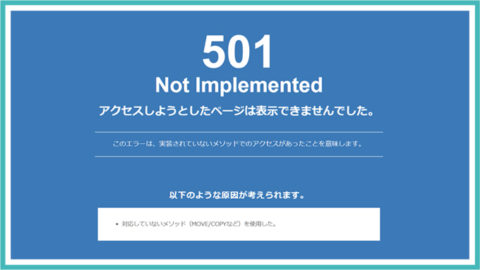
エックスサーバーでwordpressを利用しているのですが、Ping設定で送信先URLを貼り付けて保存しようとすると、501エラーが出てしまいました。
2018年の7月からエックスサーバーでは、セキュリティ強化する為の「WAF設定」が無料となりました。
その為、このWAF設定を全てONに設定していると、上の画像のようなエラーが出るようです。
そこで、エックスサーバーのサーバーパネルを開き、WAF設定にある6個の項目全て「OFF」にしました。
すると数時間後に、Pingの送信先URLを追加して保存が出来るようになりました。
本当は、どれか1つの項目を「OFF」にすればよかったのかもしれませんが、OFFにしてもすぐに変更とはならずに、しばらく時間がかかるようなので、私は全てOFFにしましたよ。
私の場合は2時間程でOKでした。
Ping設定を追加したあとは、エックスサーバーの「WAF設定」を「ON」にすることを忘れないように注意しましょうね。
横並びのバナーコード
2個のバナーコードを横並びに表示するのに、私は下記のように設定しています。
人気ブログランキングのバナーコード
</div>
<div style=”float:left;padding-right:10px;”>
日本ブログ村のバナーコード
</div>
<div style=”clear:both;”></div>
色々な設定方法があるようですが、上のようにすると、右のサイドバーのような表示となりますよ。

コメント